Solución de problemas y preguntas más frecuentes
¿Cuáles son los requisitos de licencia para los eventos de Mesh?
Requisitos de licencia para eventos de Mesh
Para Microsoft Mesh, necesitará lo siguiente:
Teams Premium licencia en un inquilino para uso comercial (actualmente solo está disponible en Teams Premium precios de introducción o Teams Premium para departamentos). Más información sobre las licencias de Microsoft Teams Premium: Microsoft Teams | Microsoft Learn.
Nota:
No se admiten inquilinos con licencias de sector público, EDU o GCC en todo el mundo.
Licencia de requisitos previos para Teams Premium, como se describe en Requisitos para comprar Teams Premium: Microsoft Teams | Microsoft Learn para todos los usuarios de Mesh.
Nota:
Todas las licencias Teams Premium requisitos previos incluyen Sharepoint, OneDrive y calendario M365. Obtenga más información sobre Teams para empresas y Teams Premium licencia de prueba.
(Opcional) Licencias de Unity y suscripción de Azure con almacenamiento para desarrollar entornos envolventes personalizados con Mesh Toolkit e implementar entornos de Scripting en la nube para Mesh.
Obtenga más información sobre la infraestructura y administración de Mesh Cloud Scripting.
Requisitos de suscripción
Para usar Microsoft Mesh, se requiere que todos los usuarios (incluidos los desarrolladores, organizadores de eventos y asistentes o usuarios de eventos) tengan una suscripción de Office M365 con acceso a SharePoint, OneDrive y calendario M365.
Estos son necesarios para:
- Creación de grupos: se usa para la creación del mundo de malla en Mesh en la web.
- SharePoint/OneDrive: se usa para la creación de eventos o plantillas personalizados.
- Buzón/calendario: se usa para la creación de eventos o el envío o la recepción de invitaciones a eventos.
¿Cuáles son los requisitos de licencia para espacios inmersivos en Teams?
Requisitos de licencia para espacios inmersivos en Teams
Licencias necesarias
Los usuarios deben tener una licencia comercial de Teams: Microsoft Teams Enterprise, Teams Essentials o una de las siguientes SKU M365, O365 o Business con Teams incluidos: Microsoft 365 Empresa Básico, Microsoft 365 Empresa Estándar, Microsoft 365 Empresa Premium, Microsoft 365 E3/E5 y Office 365 E1/E3/E5.
Obtenga más información sobre cómo configurar espacios inmersivos en Teams.
Preguntas frecuentes
¿Qué ocurre si limito los permisos de usuario con directivas corporativas?
Si no permite que los usuarios con licencias de Teams y Office creen grupos, sitios de Sharepoint o OneDrive o usen buzón o calendario, el usuario puede observar lo siguiente:
No puede crear una colección (anteriormente denominada "Mundo de malla") ya que no tiene la capacidad de crear grupos M365 en su organización.
No puede crear un evento porque no tiene acceso al calendario M365 en su organización.
No se puede invitar a una o varias personas al evento porque no tienen acceso a Outlook.
El usuario no se puede agregar a la pertenencia a la colección, ya que no tiene la capacidad de acceder a los grupos M365 de su organización.
No puede crear una plantilla porque no tiene acceso a SharePoint en su organización.
¿Se agregará compatibilidad en el futuro para usar un grupo M365 existente?
Actualmente no tenemos planes para admitir esta característica. En este momento, cuando Mesh crea un grupo M365, se agregan algunos datos adicionales al grupo para identificarlo como una colección de malla.
Cuando se crea un grupo M365 a través de Mesh, ¿se puede habilitar para Teams después? ¿Como cualquier otro grupo M365?
Todos los grupos de M365 creados son grupos M365 normales. Se agrega un identificador único al grupo para que el Portal de Malla identifique qué grupos están asociados a grupos de recopilación de malla específicos.
¿Podemos crear scripts o automatizar la creación de un grupo M365 para su uso con Mesh?
Actualmente no se admite esta característica.
¿Cuáles son los estándares de control de datos para Mesh?
Mesh forma parte de M365 y funciona dentro del marco de cumplimiento de M365, incluidos los compromisos de seguridad y privacidad.
¿Por qué no puedo crear un evento o ajustar la etiqueta de confidencialidad de un evento?
En algunos casos, su empresa puede tener directivas que impiden que un usuario descargue contenido de un sitio de SharePoint. Debido a que Mesh usa SharePoint para descargar recursos para eventos de Mesh, cualquier directiva que bloquee esta capacidad puede impedir que un usuario cree eventos, especialmente si se aplica una etiqueta de confidencialidad a eventos. Para obtener más información, vea Bloquear la directiva de descarga para sitios de SharePoint y OneDrive- SharePoint en Microsoft 365 | Microsoft Learn y Usar etiquetas de confidencialidad con sitios de Microsoft Teams, Grupos de Microsoft 365 y SharePoint | Microsoft Learn.
Cómo descargar Mesh en Quest 2 a través de App Lab
Microsoft Mesh para dispositivos Meta Quest está disponible a través de AppLab.
Si anteriormente habías descargado la aplicación Napili en tu dispositivo Quest 2, debes moverte a la nueva aplicación disponible en el vínculo siguiente.
Napili quedará en desuso en lugar de la nueva aplicación Microsoft Mesh (versión preliminar).
En tu PC, visita el siguiente vínculo para descargar Mesh en Quest 2.
Si la dirección URL no funciona, use una nueva ventana privada en el explorador.
Inicie sesión con su cuenta de Meta device (no con la cuenta de AAD corporativa). Podría ser su Meta ID, Facebook cuenta u otro correo electrónico.
¿No encuentras tu cuenta Meta asociada a tu dispositivo Quest 2?
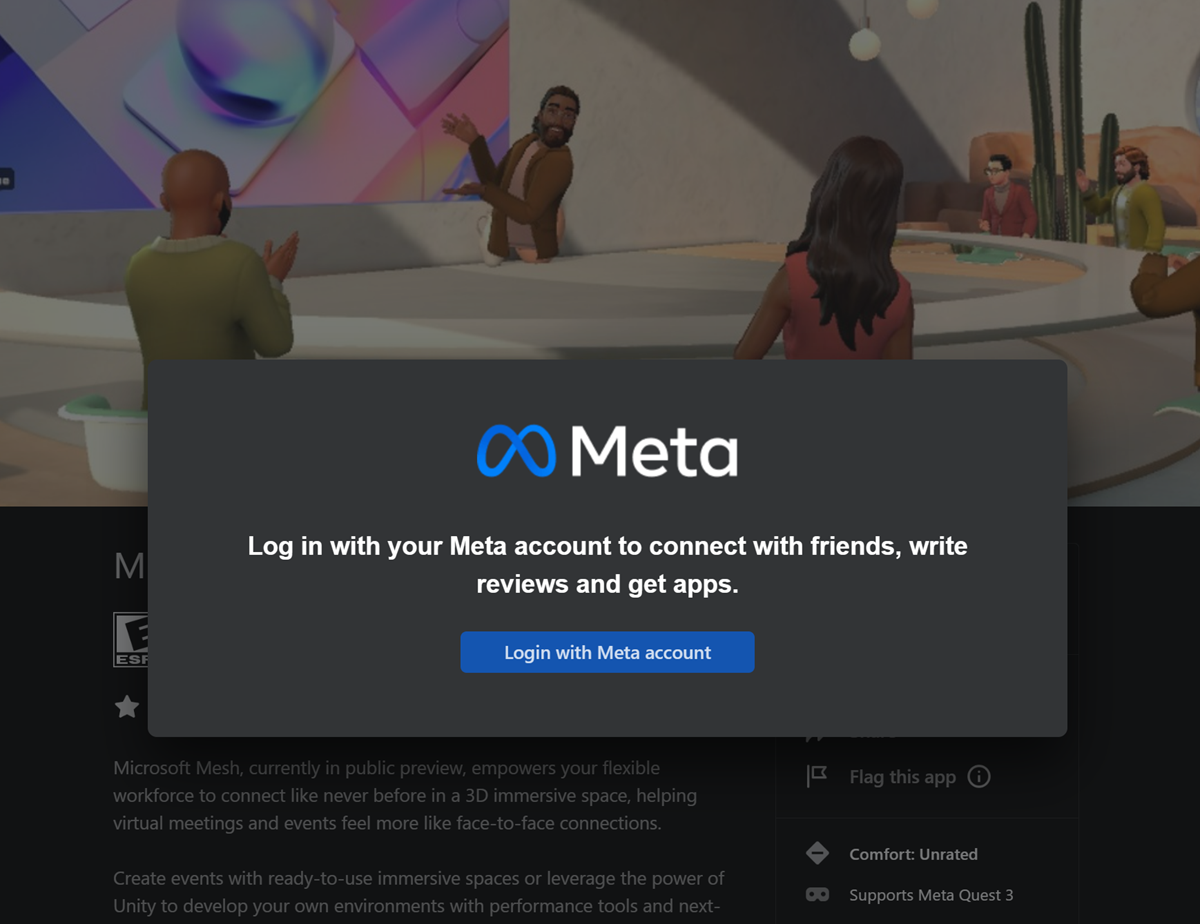
Una vez autenticado, seleccione el botón Obtener .
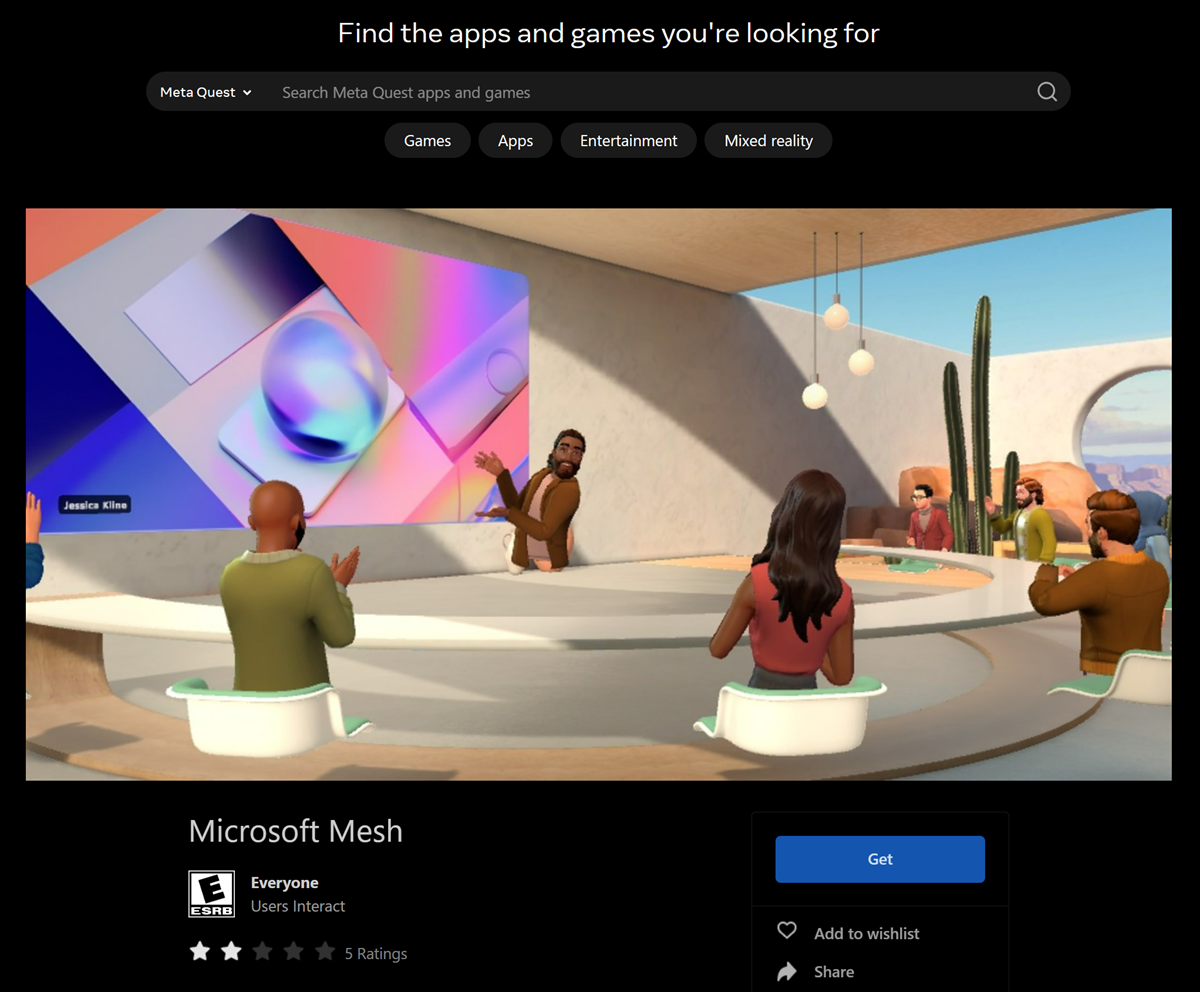
Verá el botón atenuado y cambiará de Obtener a Comprado , lo que indica que la aplicación se ha adquirido.
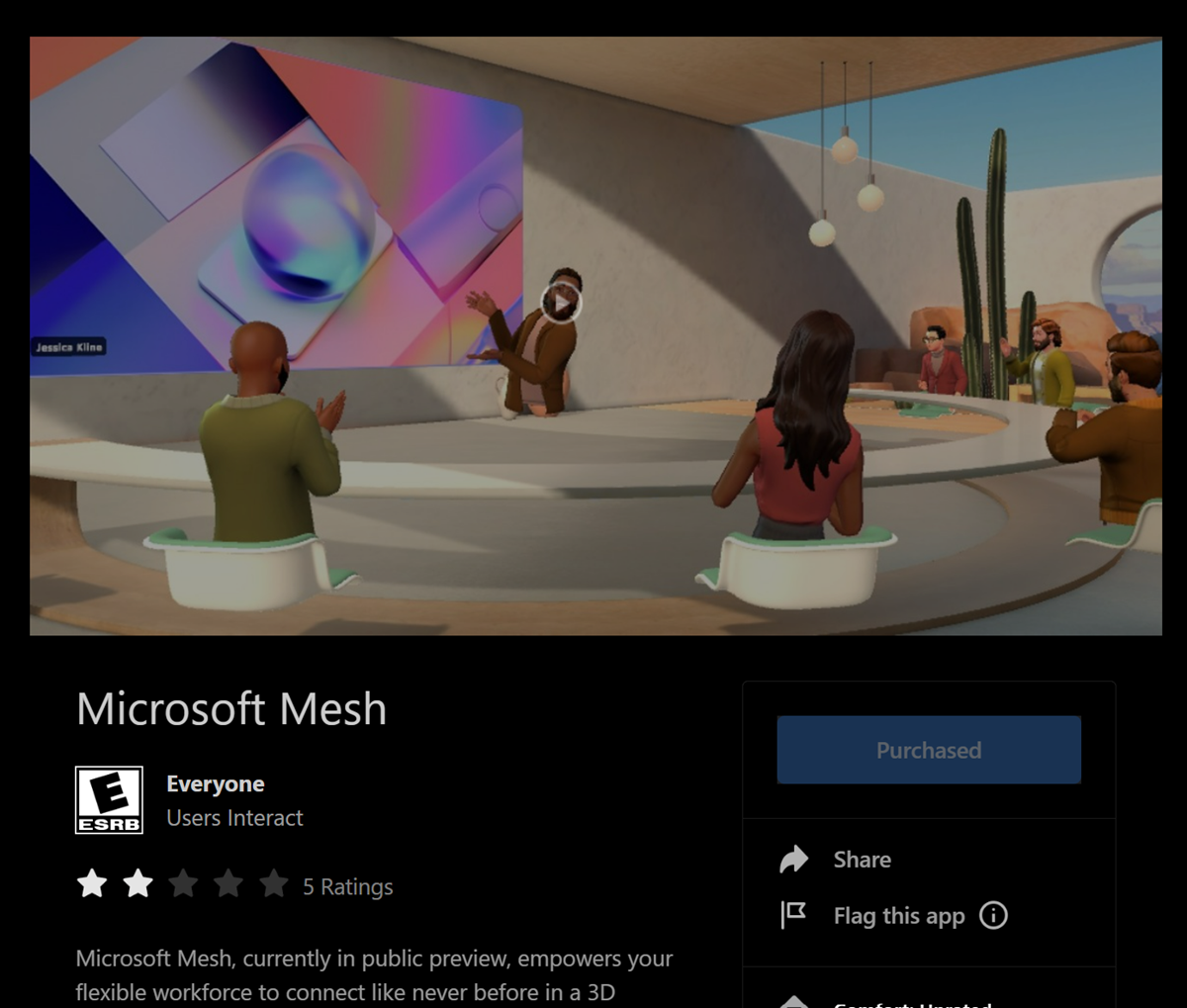
>[!Note]Es posible que deba reiniciar los auriculares para asegurarse de que la aplicación se carga.
Cómo encontrar mi Meta ID?
Inicie sesión en Oculus en un explorador web, vaya a Perfil y obtenga su correo electrónico.
Vaya a la página de inicio de sesión de Oculus en el explorador web: Inicie sesión con Facebook | Meta
Continúe con su cuenta de Facebook o inicie sesión con su cuenta de Oculus.
Debería llevarle a la página Perfil . Si no es así, haga clic en el icono Perfil en la esquina superior derecha.
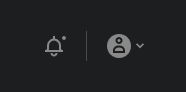
Seleccione Perfil. Desde allí debería ver su Email.
Cómo abrir Mesh en Quest 2
Inicia tu misión. Use el botón Oculus para abrir el menú del panel.
Seleccione el botón Biblioteca de aplicaciones .
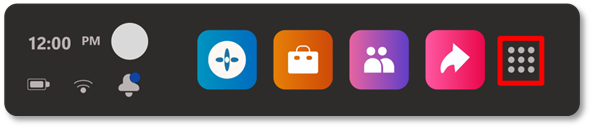
Busque la aplicación Microsoft Mesh (versión preliminar) en la biblioteca de aplicaciones.
Seleccione Instalar y, a continuación, vuelva a seleccionarLa para abrir la aplicación.
Complete el flujo de inicio de sesión del dispositivo con el vínculo siguiente en el equipo (esto requiere un teléfono móvil para la verificación): https://login.microsoftonline.com/common/oauth2/deviceauth
>[!Note]Si el código no funciona, salga de la aplicación Microsoft Mesh y reinícielo.
You'll see a window like this when the authentication is complete: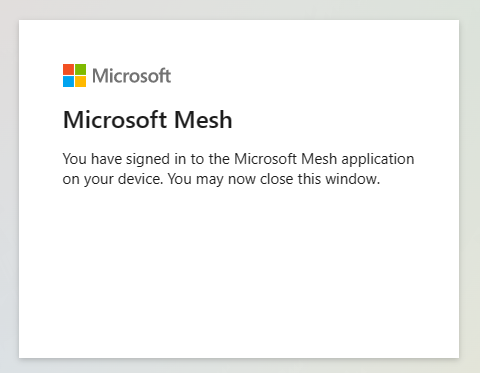
Seleccione Permitir cualquier término de servicio & Permitir datos de diagnóstico.
Acepte los Términos de servicio & Permitir datos de diagnóstico.
¿Qué debo hacer si la aplicación Mesh en Windows se bloquea durante el inicio, se bloquea durante el tiempo de ejecución o se comporta de forma extraña durante el tiempo de ejecución?
Confirme que tiene una licencia necesaria para usar Mesh, como se muestra aquí.
Compruebe que la máquina tiene el sistema operativo más reciente y las actualizaciones de seguridad.
Compruebe que los administradores de red han permitido incluir en la lista los puntos de conexión necesarios, como se describe aquí.
Recopile los registros del dispositivo:
%USERPROFILE%\AppData\LocalLow\Microsoft\Microsoft Mesh\Player.log.Si los registros son demasiado grandes para compartir, los dos más importantes son
Player.logyPlayer-prev.log.Abra una solicitud de soporte técnico siguiendo el vínculo que aparece aquí (este vínculo de soporte técnico solo puede estar disponible para los administradores de M365).
¿Por qué recibo un error al acceder a Mesh en Quest?
Mesh on Quest admite el acceso condicional a través del flujo de autenticación nativa a partir de la versión 24.18. Si un usuario de su organización intenta iniciar Mesh on Quest para un dispositivo no administrado donde se aplican directivas de acceso condicional, recibirá errores AADSTS50199 y AADSTS53003.
Es posible que las directivas de acceso condicional aplicadas a su cuenta profesional (Id. de entra) solo exijan el uso de dispositivos administrados.
La resolución requerirá un administrador de TI con al menos permisos de administrador de seguridad o de administrador de acceso condicional en el centro de administración de Intune del inquilino.
Si su organización aplica directivas de acceso condicional para dispositivos no administrados: Deberá asegurarse de que la flota de dispositivos Quest se administra a través de Quest for Business y un proveedor de MDM. Una vez administrado, cree una directiva de acceso condicional basada en dispositivos para especificar las condiciones para iniciar sesión en las aplicaciones en Quest.
Si su organización está dispuesta a hacer una excepción para usar Quest y no tiene intención de usar Quest for Business: Tendrá que excluir el dispositivo Quest mediante el filtrado de dispositivos en una directiva de acceso condicional nueva o existente.
Para excluir dispositivos filtrados como el modelo Quest y el fabricante meta que no están registrados en Entra ID, puede configurar una directiva de acceso condicional con el operador negativo. Para aplicar un operador negativo, haga referencia al comportamiento de la directiva con filtro para dispositivos. Si usara un operador positivo, la regla de filtro solo se aplicaría cuando exista un dispositivo en el directorio y la regla configurada coincida con el atributo del dispositivo.
¿Cómo puedo administrar los cascos de Quest VR para mi organización?
Meta Quest para empresas ofrece administración de usuarios, dispositivos y aplicaciones para Meta Quest dispositivos usados en el área de trabajo. Quest for Business funciona con Microsoft Intune para permitirle tener una administración unificada de puntos de conexión basada en la nube en el amplio conjunto de factores de forma de dispositivo de su organización.
¿Cómo obtener una lista de usuarios que han iniciado sesión en Mesh?
Los administradores pueden desear una lista de usuarios que han iniciado sesión en Mesh. Puede usar Microsoft Azure Portal obtener una lista de los usuarios que han iniciado sesión en Mesh debido al hecho de que todos los usuarios inician sesión en Mesh con su Microsoft Entra ID (anteriormente conocido como Azure Active Directory).
Requisitos previos
Antes de empezar, asegúrese de tener lo siguiente:
- Una cuenta de administrador de Microsoft Azure con una Microsoft Entra ID activa.
Siga estos pasos para obtener una lista de los usuarios que han iniciado sesión en Mesh desde el Azure Portal:
Abra el explorador web y vaya a https://portal.azure.com/.
Inicie sesión con las credenciales de la cuenta de administrador de Microsoft Azure.
Haga clic en el botón de menú de la esquina superior izquierda para abrir el menú del portal.
En el menú del portal, seleccione Microsoft Entra ID.
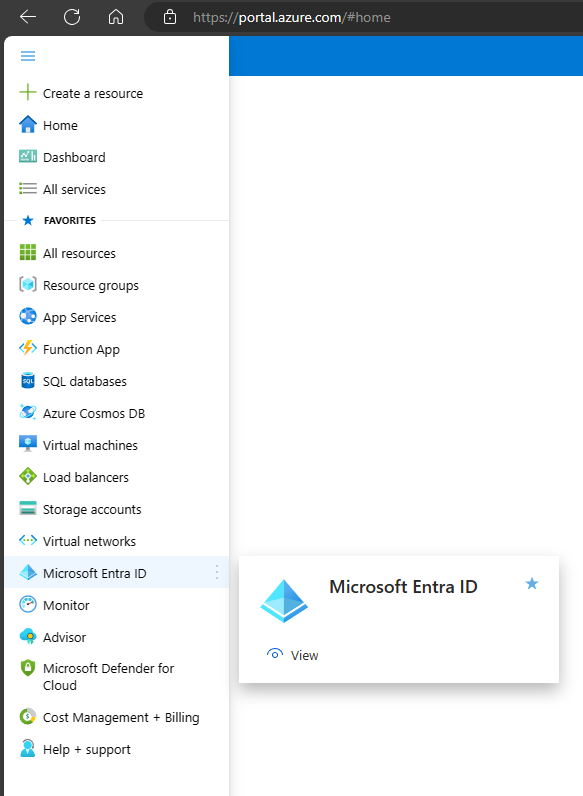
En el menú de la página Microsoft Entra ID, haga clic en Registros de inicio de sesión en la sección Supervisión.
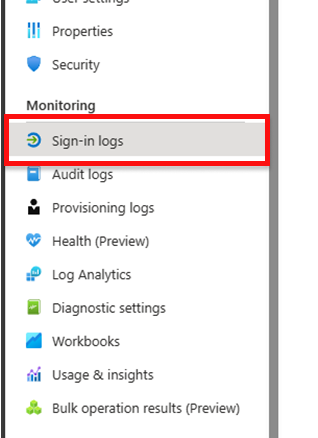
Actualice el filtro para buscar solo usuarios de Mesh:
- Fecha: últimos 1 mes (o elija el período de tiempo que le interesa) -Mostrar fechas como: Local
- Agregado de tiempo: 24 horas
- Agregar filtros
- Recurso (filtrar por nombre de recurso: Microsoft Mesh Services)
-
OPCIONAL: filtre a Espacios inmersivos solo para el uso de Teams:
- Agregar filtros
- Aplicación (filtrar por nombre de aplicación: Microsoft Teams)
- Agregar filtros
-
OPCIONAL: filtre solo por el equipo independiente de Microsoft Mesh y el uso de Quest VR:
- Agregar filtros
- Aplicación (filtrar por nombre de aplicación: Microsoft Mesh)
- Agregar filtros
Cambie a la página Inicios de sesión de usuario (no interactivos ):
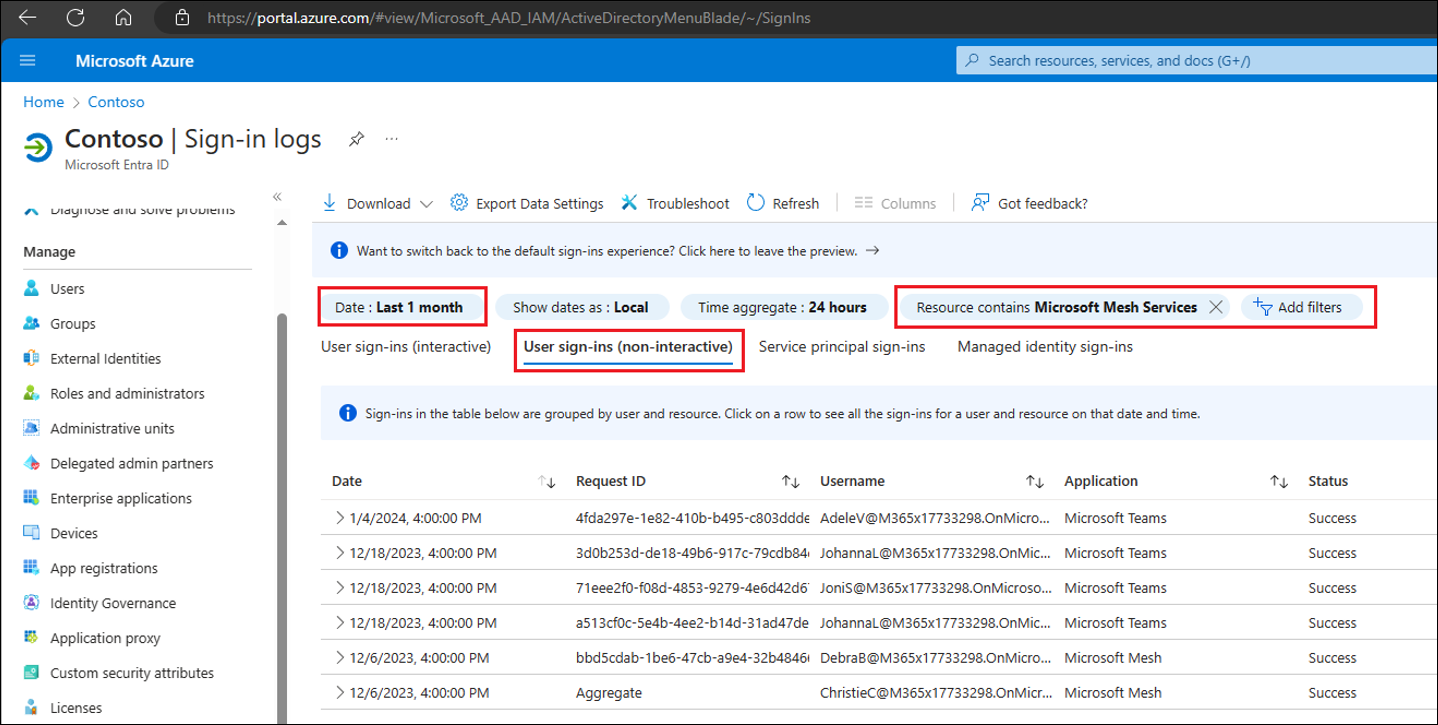
Compruebe que la lista de inicios de sesión de usuario (no interactivos) tenga un aspecto preciso y, a continuación, haga clic en el elemento de menú Descargar > descarga de CSV para abrir el panel Descargar.
Haga clic en el botón Descargar debajo del archivo denominado NonInteractiveSignIns... para guardar los registros localmente.
¿Qué debo hacer con los problemas relacionados con M365?
Primero tendrá que reproducir el problema y, a continuación, seguir los pasos siguientes para recopilar toda la información relacionada con Mesh:
Haga clic en el icono de ayuda ? en el encabezado M365.
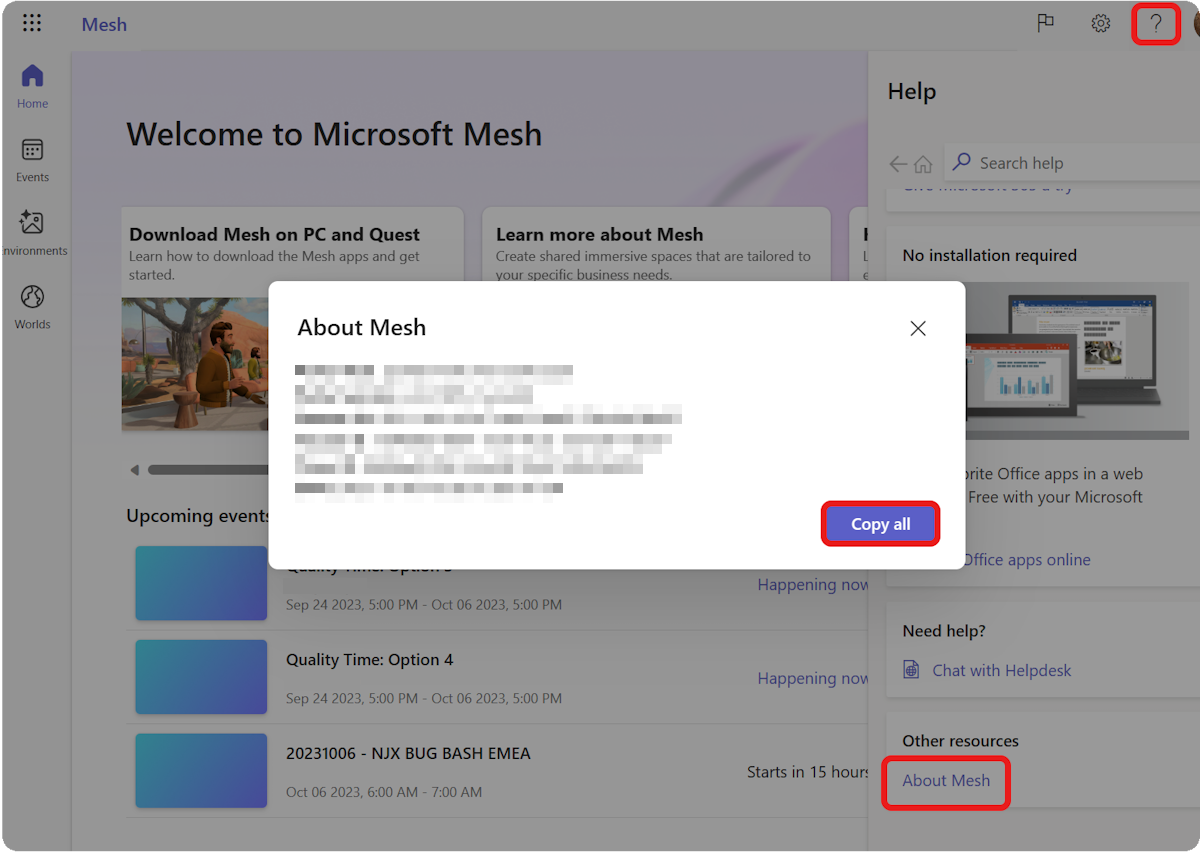
Haga clic en el vínculo Acerca de Mesh en la sección Otros recursos . Es posible que tenga que desplazarse hacia abajo hasta la parte inferior de la pantalla para ver esta opción.
Haga clic en el botón Copiar todo .
Comparta esos datos con el soporte técnico de Microsoft (este vínculo de soporte técnico solo puede estar disponible para los administradores de M365).
Los datos deben ser la versión de lo siguiente:
- Host del portal:
- Versión del portal:
- Id. de sesión:
- Identificador de inquilino:
- Id. de seguimiento:
- Fecha:
¿Por qué los avatares no tienen piernas?
Avatares agregar una nueva capa de elección a las reuniones, tanto en espacios envolventes 2D como 3D. Estamos investigando y recopilando comentarios continuamente sobre formas de representarse mejor en Mesh y Teams, independientemente de si mejora su imagen, agrega opciones para la ropa, crea avatares más realistas o incluye la representación completa del cuerpo. Las mejoras de impulso en cada una de estas áreas vienen con su propio conjunto de desafíos. En particular, representar las piernas hoy en día es un desafío de ingeniería sorprendentemente complejo: inferir la posición de la pierna sin ningún dato que ayude a describir la posición real de la pierna.
Nuestro objetivo es usar las tecnologías más recientes al máximo para representar la simetría de los usuarios en Mesh y Teams y seguiremos impulsando hacia ese objetivo. Por favor, continúe compartir sus comentarios con nosotros para que podamos evolucionar cómo las personas pueden representarse visualmente en las reuniones.
Preguntas más frecuentes sobre la configuración de audio en Mesh
¿Qué dispositivos de audio funcionan mejor en Mesh?
El audio espacial funciona mejor con auriculares con cable.
El uso de auriculares Bluetooth no proporcionará la experiencia de audio espacial más óptima.
¿Dónde puedo acceder a la configuración de entrada/salida de audio?
La configuración de entrada/salida de audio está disponible en:
Configuración>Visualización y sonido
Allí puede seleccionar los dispositivos de audio, elegir altavoces predeterminados del sistema, ajustar el volumen de la aplicación y los altavoces de prueba, elegir dispositivo de micrófono y probar el micrófono.
¿Cuáles son los ajustes de audio avanzados?
Para la configuración de audio avanzada, puede ajustar:
- Volumen del entorno
- Volumen de efectos
- Voces entrantes
Cómo activar los permisos de aplicación para mi micrófono?
Los permisos de micrófono pueden impedir que Mesh capture audio de un micrófono, lo que provoca problemas al comunicarse con otros usuarios en un evento.
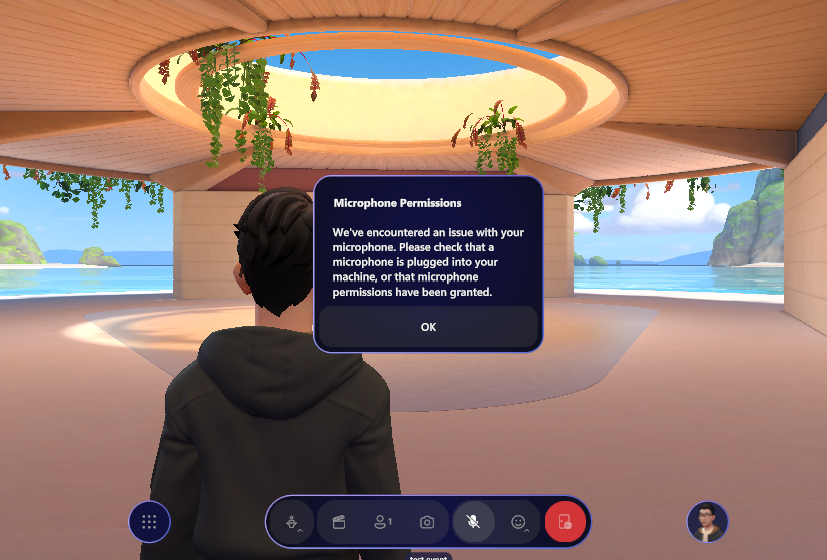
Para usar el micrófono con aplicaciones en Windows, deberá activar algunos permisos en Privacidad & configuración de seguridad. A continuación se muestra cómo hacerlo:
Seleccione Configuración de inicio>Privacidad>& seguridad. A continuación, busque Micrófono en Permisos de aplicación y asegúrese de que el acceso al micrófono está activado.
A continuación, permita que las aplicaciones accedan al micrófono. En Configuración del micrófono, vaya a Permitir que las aplicaciones accedan al micrófono y asegúrese de que está activado.
Una vez que haya permitido el acceso del micrófono a las aplicaciones, puede cambiar la configuración de cada aplicación. En Configuración del micrófono , vaya a Elegir qué aplicaciones pueden acceder al micrófono y active Mesh y Teams.
¿Funciona el audio espacial con auriculares Bluetooth? ¿Y los auriculares con cable?
Los auriculares con cable funcionan mejor para una experiencia de audio espacial completa en la que podrás detectar la distancia de audio (atenuación) y la direccionalidad. Al usar auriculares inalámbricos o Bluetooth, la atenuación de audio estará presente, pero la direccionalidad no estará presente.
¿Dónde puedo acceder a la configuración de entrada/salida de audio durante un evento? ¿Cuáles son las opciones avanzadas de configuración de audio?
En la esquina inferior izquierda de Mesh (versión preliminar), busque el botón Menú.
Vaya a Configuración > Mostrar & sonido. Allí puede seleccionar los dispositivos de audio.
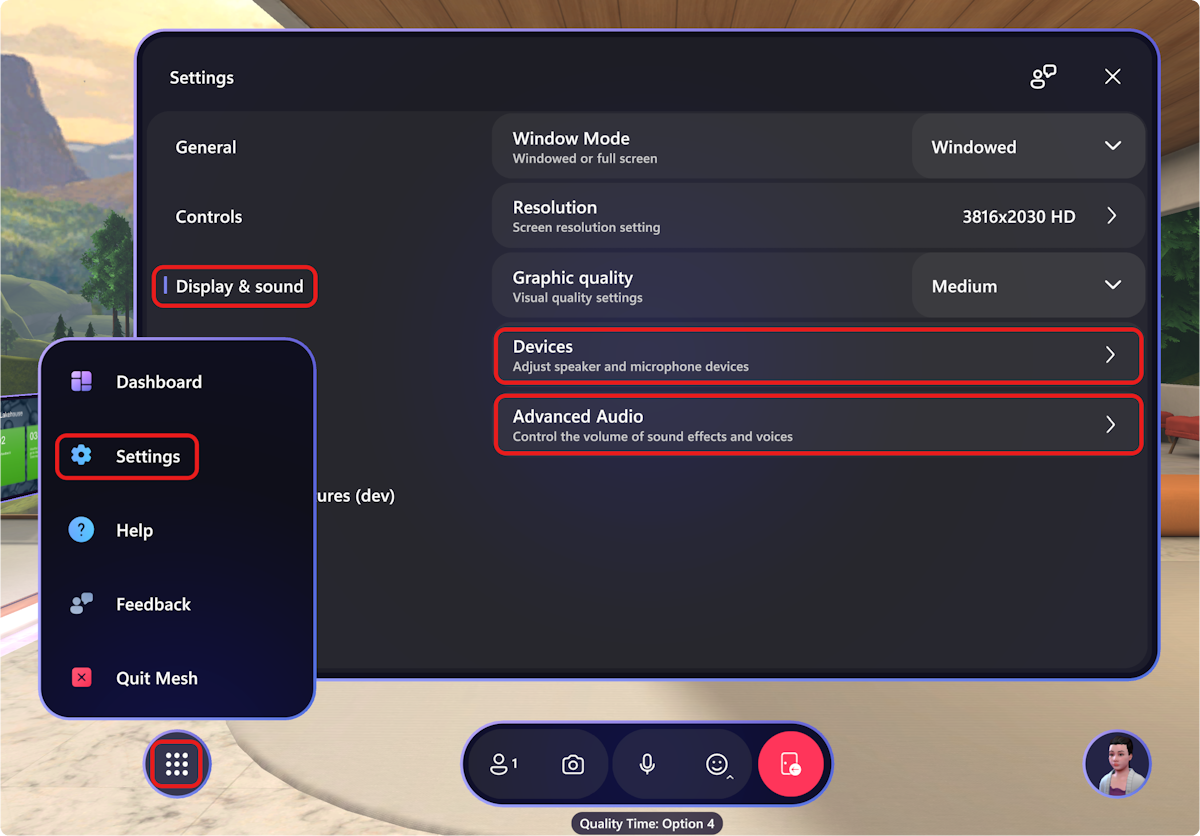
Para la configuración de audio avanzada, puede ajustar:
Volumen del entorno: Puede ajustar la sonoridad de los sonidos del ambiente hacia arriba o hacia abajo.
Volumen de efectos: Puede ajustar la sonoridad de los efectos de sonido para ayudar a detectar el movimiento y las actividades en el espacio inmersivo.
Voces entrantes: Puede ajustar la sonoridad de la actividad de los participantes a su alrededor.
Voces entrantes:* Puede ajustar la sonoridad de la actividad de los participantes a su alrededor.
¿Qué hago si no puedo escuchar audio de otros participantes en el espacio inmersivo de Mesh?
Esto se puede corregir desactivando el modo exclusivo para tus auriculares Bluetooth. Para desactivar el modo exclusivo para tus auriculares, ve a Configuración > Sonido del sistema>. Seleccione Advanced More sound settings (Opciones avanzadas > más de sonido).
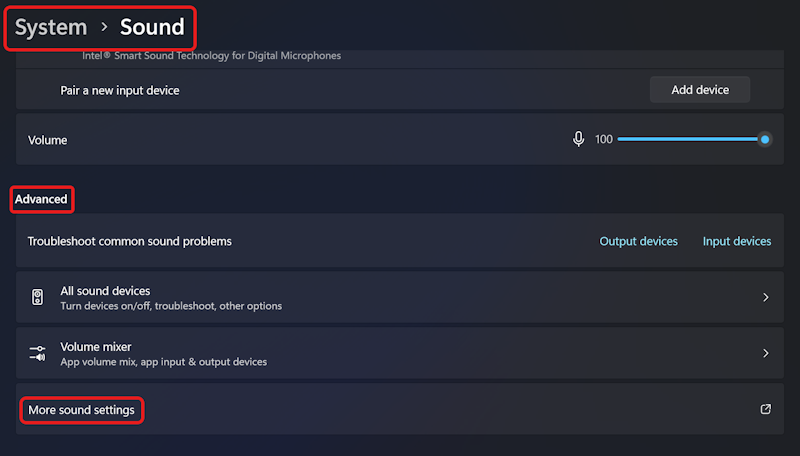
En el cuadro de diálogo Sonido, seleccione Propiedades del auricular>.
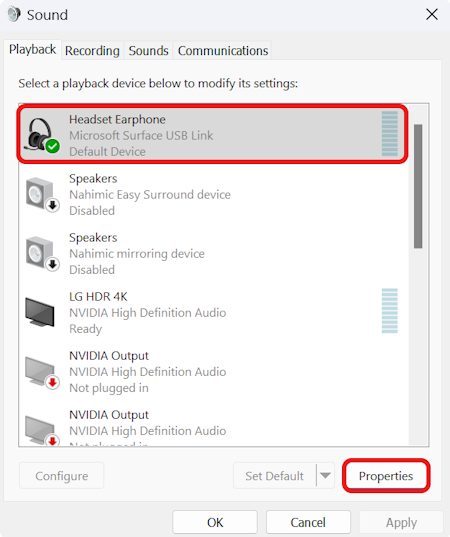
En el cuadro de diálogo Propiedades del auricular del auricular, seleccione la pestaña Avanzadas . Desactive Permitir que las aplicaciones tomen el control exclusivo de este dispositivo y, a continuación, haga clic en Aplicar.
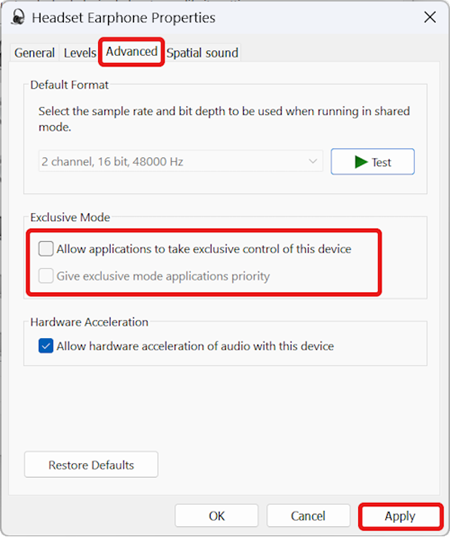
Mensajes de error de malla
No se permite unir espacio desde un inquilino diferente al propietario de la reunión. Use otra cuenta para unir este espacio.
Este error significa que va a unirse a un evento con un identificador de inquilino diferente al del organizador del evento. Consulte con el organizador de eventos e inicie sesión en Mesh desde el identificador de inquilino correcto.
Ya se ha unido a este espacio desde otra ubicación. Desconecte y vuelva a intentarlo.
Ya se ha unido a este evento desde otro dispositivo. Desconecte del otro dispositivo e inténtelo de nuevo.
Falied para conectarse a la sesión de Mesh. Inténtelo de nuevo más tarde.
Es probable que se trate de un problema de configuración de red con su organización. Consulte Trabajo con el equipo de seguridad de su organización.
¡Oops! Tenemos problemas para conectarnos a nuestros servicios. Compruebe su conexión a Internet e inténtelo de nuevo. Si sigue teniendo este problema, póngase en contacto con el departamento de TI y hágales saber que la configuración de red podría impedir la comunicación con el servidor de retransmisión".
Es probable que se trate de un problema de configuración de red con su organización. Consulte Trabajo con el equipo de seguridad de su organización.
¡Oops! No se pudo conectar. Compruebe su conexión a Internet e inténtelo de nuevo. O: ¡Oops! No se pudo conectar. Inténtelo de nuevo.
Es probable que se trate de un problema de configuración de red con su organización. Consulte Trabajo con el equipo de seguridad de su organización.
El espacio {0} no admite actualmente el punto de {1} conexión, intente usar otro dispositivo.
Para ver los dispositivos admitidos para ejecutar Mesh, consulte Descarga de aplicaciones de Mesh. Consulte también Configuración del entorno para compilar y publicar.
No se pudo obtener la información de reunión de Teams del servicio. O bien: No se pudo encontrar la reunión.
Es probable que se trate de un problema de configuración de red con su organización. Consulte Trabajo con el equipo de seguridad de su organización.
No se pudo unirse a la reunión de Teams. Inténtelo de nuevo más tarde.
Es probable que se trate de un problema de configuración de red con su organización. Consulte Trabajo con el equipo de seguridad de su organización.
¡Oops! No se pudo cargar el {0} entorno. Inténtelo de nuevo.
Es probable que se trate de un problema de configuración de red con su organización. Consulte Trabajo con el equipo de seguridad de su organización.
No se pudo conectar al servicio Mesh. Inténtelo de nuevo más tarde.
Es probable que se trate de un problema de configuración de red con su organización. Consulte Trabajo con el equipo de seguridad de su organización.
El destino al que intenta llegar no está disponible.
Es probable que se trate de un problema de configuración de red con su organización. Consulte Trabajo con el equipo de seguridad de su organización.
Esto también puede ser un mensaje de error genérico cuando no sabemos qué error específico está alcanzando. Ayúdenos a diagnosticar este problema mediante la característica Notificar un problema en Teams.
No se puede unir al espacio, ya que una (o más) personas usan una versión no admitida de la aplicación. Asegúrese de que ha descargado la versión más reciente del software.
Para resolver este problema, deberá descargar la versión más reciente de la aplicación Mesh para Windows o Quest. Consulte Descarga de aplicaciones de Mesh.
No tiene permiso para entrar en este espacio.
No tiene permiso para entrar en esta sala como host de eventos.
Este espacio está lleno. ¡Vuelva a intentarlo más tarde!
Los espacios de malla pueden admitir hasta 16 personas. Este espacio está actualmente a plena capacidad.
No se puede cargar el entorno. Inténtelo de nuevo más tarde.
Se produjo un error al cargar el espacio. Esto sucede a veces... Inténtelo de nuevo.
No se puede unirse a la reunión de Teams. Inténtelo de nuevo más tarde.
Este error se produce cuando no se puede conectar a los servicios de Microsoft Teams.
Response Code Error al buscar los detalles del espacio.
Este error se produce cuando algo sale mal al intentar obtener información de eventos y espacios
No se pudo buscar los detalles de la reunión de Teams.
Este error se produce cuando no se puede obtener información sobre la reunión de Teams.
El espacio al que intentaba llegar no está disponible en este dispositivo.
Este error se produce cuando los recursos de un espacio no se pueden compatibilizar con el dispositivo actual.
Este espacio requiere una versión más reciente de la aplicación Mesh. Vaya a Microsoft Store para actualizar la aplicación.
Debe ejecutar los últimos veriones de la aplicación Mesh para entrar en este espacio.
Error inesperado al cargar el entorno para el espacio.
Se trata de un mensaje de error general cuando no se carga la agrupación de recursos o se produce un error al extraer el entorno del conjunto de recursos.
Se produjo un error al cargar el espacio. Inténtelo de nuevo más tarde.
Este error se produce cuando no se puede construir una escena basada en la agrupación de recursos.
La versión client version de la aplicación debe coincidir con la versión usada por otros usuarios que ya están en el espacio hostClientVersion.
Este error se produce cuando intenta unirse a la reunión o evento con una versión diferente de Mesh que ya están usando otros participantes.
No se pudo conectar. No se pudo establecer ni comparar la versión de cliente con otra versión de cliente que ya se encuentra en el espacio.
La versión de Mesh no está disponible.
No se pudo navegar al espacio de destino. Es posible que tenga que reiniciar la aplicación.
Este es un mensaje general cuando se produce un error en el viaje.
Perdimos la conexión con el espacio. Vuelva a intentarlo o cierre para volver al panel principal.
Este es un mensaje de error general cuando perdemos la conexión a uno de nuestros servicios mientras viajamos hacia o desde un espacio.
No tiene acceso a este espacio. Debe ser invitado a un espacio para unirse a él.
Este mensaje de error se produce cuando recibe un error 403 del servicio Mesh.
No se pudo obtener la información de reunión del servicio.
Este mensaje de error se produce cuando recibe un error 404 del servicio Mesh.
No se pudo buscar los detalles del código de evento.
Este error se produce cuando se produce un error en la búsqueda de una reunión.
Error al buscar los detalles del espacio.
Este error se produce cuando no se pudo encontrar información de espacio del servicio.
Solución de problemas para desarrolladores
He creado archivos de configuración URP personalizados y he establecido el proyecto para usarlos, pero aparece un error al ejecutar o compilar la escena. La modificación de los niveles de calidad o la configuración de recursos URP en mis propios valores los restablece a la configuración predeterminada durante la compilación. La mayoría de las opciones de los archivos de recursos URP existentes están atenuadas. ¿Este es el comportamiento esperado?
Sí, se espera. No se admite la adición de procesamiento posterior a ningún entorno cargado. Aplicamos recursos y configuraciones de URP para garantizar que el contenido tenga el aspecto esperado cuando aparezca en Mesh.